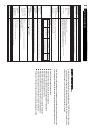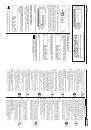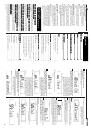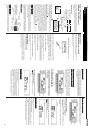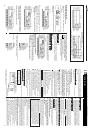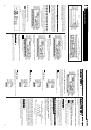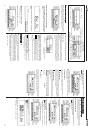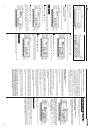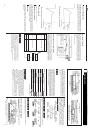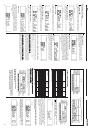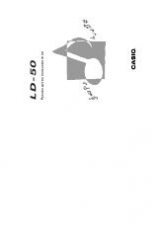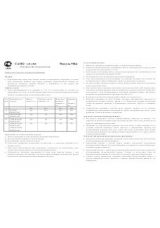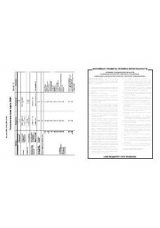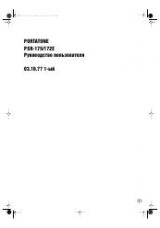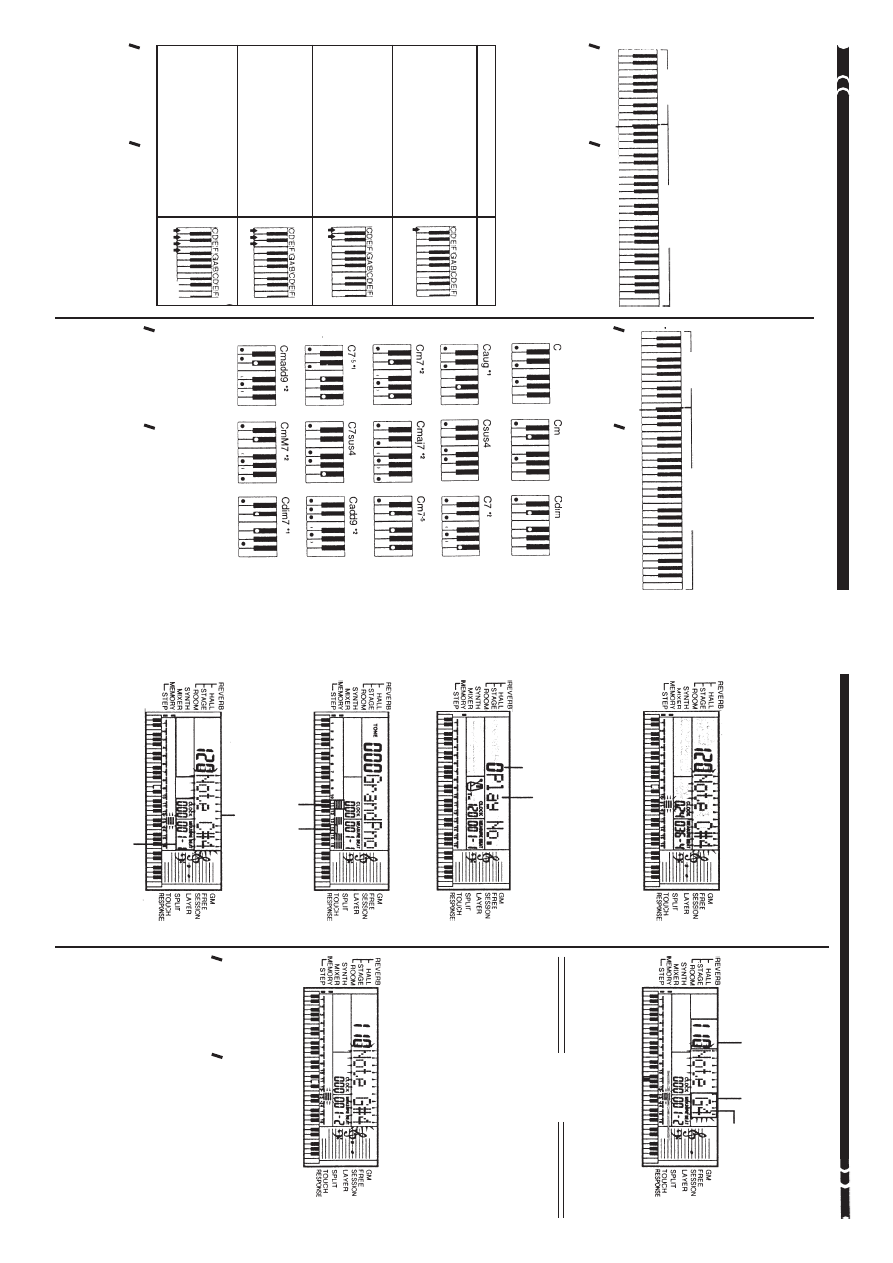
14
СИСТЕМА
АККОРДОВ
CASIO
(РЕЖИМ
“
CASIO
C
HORD”)
Этот
способ
исполнения
аккордов
подойдет
как
для
начинающего,
так
и
для
опытного
музыканта.
Ниже
объясняется,
что
представляет
собой
“клавиатура
аккомпанемента”
и
“клавиатура
мелодии”
в
режиме
“CASIO
CHORD”
[Система
аккордов
CASIO],
а
также
как
исполнять
аккорды
CASIO.
Клавиатура
аккомпанемента
Клавиатура
аккомпанемента
Клавиатура
аккомпанемента
Клавиатура
аккомпанемента
Клавиатура
аккомпанемента
и клавиатура мелодии в режимеи клавиатура мелодии в режимеи клавиатура мелодии в режимеи клавиатура мелодии в режимеи клавиатура мелодии в режиме
“CASIO
CHORD”
[Система
аккордов
CASIO]
“CASIO
CHORD”
[Система
аккордов
CASIO]
“CASIO
CHORD”
[Система
аккордов
CASIO]
“CASIO
CHORD”
[Система
аккордов
CASIO]
“CASIO
CHORD”
[Система
аккордов
CASIO]
Клавиатуру
аккомпанемента
можно
использовать
только
для
исполнения
ак%
кордов.
Если
вы
попытаетесь
исполнить
на
ней
отдельные
ноты
мелодии,
то
никаких
звуков
раздаваться
не
будет.
Типы
аккордов
Типы
аккордов
Типы
аккордов
Типы
аккордов
Типы
аккордов
Аккомпанемент
в
режиме
“CASIO
CHORD”
[Система
аккордов
CASIO]
позволяет
исполнять
четыре
типа
аккордов,
нажимая
при
этом
минимальное
количество
клавиш.
ПРИМЕЧАНИЕПРИМЕЧАНИЕПРИМЕЧАНИЕПРИМЕЧАНИЕПРИМЕЧАНИЕ
ПРИМЕЧАНИЕПРИМЕЧАНИЕПРИМЕЧАНИЕПРИМЕЧАНИЕПРИМЕЧАНИЕ
Клавиатура
аккомпанемента
Клавиатура
мелодии
Мажорные
аккорды
Названия
мажорных
аккордов
указаны
над
кла%
вишами
клавиатуры
аккомпанемента.
Обратите
внимание
на
то,
что
аккорд,
исполняемый
после
нажатия
клавиши
на
клавиатуре
аккомпанемен%
та,
не
меняет
октаву,
вне
зависимости
от
того,
какую
клавишу
вы
нажали,
чтобы
его
исполнить
Минорные
аккорды
(m)
Для
того,
чтобы
исполнить
минорный
аккорд,
нажмите
клавишу
мажорного
аккорда
и,
удер%
живая
е
е
в
нажатом
состоянии,
нажмите
лю%
бую
другую
клавишу
на
клавиатуре
аккомпа%
немента,
расположенную
справа
от
клавиши
мажорного
аккорда.
Септаккорды
(7)
Для
того,
чтобы
исполнить
септаккорд,
нажмите
клавишу
мажорного
аккорда
и,
удерживая
ее
в
нажатом
состоянии,
нажмите
любые
две
клави%
ши
на
клавиатуре
аккомпанемента,
расположен%
ные
справа
от
клавиши
мажорного
аккорда.
Минорные
септаккорды
(m7)
Для
того,
чтобы
исполнить
минорный
септак%
корд,
нажмите
клавишу
мажорного
аккорда
и,
удерживая
ее
в
нажатом
состоянии,
на%
жмите
любые
три
клавиши
на
клавиатуре
ак%
компанемента,
р
асположенные
справа
от
клавиши
мажорного
аккорда.
Тип аккорда
Пример
Исполняя
минорные
аккорды
и
септаккорды,
вы
можете
нажимать
как
черные,
так
и
белые
клавиши,
расположенные
справа
от
клавиши
мажорного
аккорда.
ИГРА
РУКАМИ
(РЕЖИМ
“FINGERED”)
Режим
“FINGERED”
[Игра
руками]
позволяет
вам
исполнять
15
различных
ти%
пов
аккордов.
Ниже
объясняется,
что
представляет
собой
“клавиатура
акком%
панемента”
и
“клавиатура
мелодии”
в
режиме
“FINGERED”
[Игра
руками],
а
так%
же
как
исполнить
аккорд
“C”
в
режиме
“FINGERED”
[Игра
руками].
Клавиатура
аккомпанемента
Клавиатура
аккомпанемента
Клавиатура
аккомпанемента
Клавиатура
аккомпанемента
Клавиатура
аккомпанемента
и
клавиатура
мелодии
и
клавиатура
мелодии
и
клавиатура
мелодии
и
клавиатура
мелодии
и
клавиатура
мелодии
в режиме “FINGERED” [Игра руками]в режиме “FINGERED” [Игра руками]в режиме “FINGERED” [Игра руками]в режиме “FINGERED” [Игра руками]в режиме “FINGERED” [Игра руками]
Клавиатуру
аккомпанемента
можно
использовать
только
для
исполнения
ак%
кордов.
Если
вы
попытаетесь
исполнить
на
ней
отдельные
ноты
мелодии,
то
никаких
звуков
раздаваться
не
будет.
Подробные
сведения
об
исполнении
других
аккордов
(с
другим
ос,
новным
тоном)
содержатся
на
стр.
A,4
в
разделе
“Таблицы
испол,
няемых
пальцами
аккордов”.
*1:
Другое ручное исполнение использовать нельзя. Нижняя нота является ос%
новным
тоном.
*2:
Вы
можете
исполнить
тот
же
самый
аккорд,
опустив
пятую
ноту
(“G”).
●●●●●
Вы
можете
исполнить
любой
аккорд
(кроме
тех,
что
отмечены
значком
“*1”)
путем
воспроизведения
составляющих
его
нот
в
любой
комбинации
(например,
исполнить
“E%G%C”
или
“G%C%E”
вместо
“C%E%G”).
Каждое
из
приведенных
ниже
ручных
исполнений
аккорда
воспроизводит
один
и
тот
же
аккорд
“C”.
●●●●●
Все
аккорды
(кроме
тех,
что
отмечены
значком
“*2”)
нужно
исполнять,
на%
жимая
все
составляющие
его
ноты.
Если
вы
не
нажмете
хотя
бы
одну
ноту,
то
аккорд
не
будет
исполнен.
ПРИМЕЧАНИЕПРИМЕЧАНИЕПРИМЕЧАНИЕПРИМЕЧАНИЕПРИМЕЧАНИЕ
ПРИМЕЧАНИЕПРИМЕЧАНИЕПРИМЕЧАНИЕПРИМЕЧАНИЕПРИМЕЧАНИЕ
Клавиатура
аккомпанемента
Клавиатура
мелодии
Аккорд
C%Мажор
(C)
С
ептаккорд
C
(C7)
Септаккорд
C%Минор
(Cm7)
35
Редактирование
данных,
Редактирование
данных,
Редактирование
данных,
Редактирование
данных,
Редактирование
данных,
содержащихся
в
памяти
содержащихся
в
памяти
содержащихся
в
памяти
содержащихся
в
памяти
содержащихся
в
памяти
После
того,
как
вы
занесете
звуковые
данные
в
память
музыкального
инстру%
мента, вы можете вызывать из памяти отдельные ноты и установки параметров
(например,
номер
тона)
и
вносить
необходимые
изменения.
Это
означает,
что
вы
можете
исправлять
неверно
сыгранные
ноты,
менять
тон
и
т.д.
Дисплей
2,
5,
6,
7
Как
редактировать
данные,
содержащиеся
в
памяти
1
.
Нажав
кнопку
“MEMORY”
[Память],
войдите
в
режим
ожидания
вос,
произведения,
а
затем
при
помощи
кнопок
[+]
и
[,]
выберите
но,
мер
песни
(0/1).
2.
Нажмите
кнопку
“STEP”
[Шаг].
Дисплей
2,8
3
.
При помощи кнопок “MEMORY TRACK” [Дорожка памяти] выбе,
рите нужную вам дорожку, данные на которой вы хотите редак,
тировать.
Дисплей
2,
8
Текущее
положение
позиции
ввода
(такт
и
удар
ритма)
Дисплей
2
Номер
песни
Режим
ожидания
воспроизведения
Дорожка,
на
которой
есть
данные
Свободная
дорожка
Редактируемые
данные
4
.
При
помощи
кнопок
перемещения
курсора
и
пе
редвиньте
позицию
ввода
в
то
место
на
дорожке,
где
находится
нота
или
па,
раметр,
который
вы
хотите
изменить.
[Пример
редактирования
ноты]
Параметр,
выбранный
в
данный
момент
для
редактирования,
мигает.
Если
вы
редактируете
ноту,
то
вы
можете
выбирать
параметры
“Velocity”
[Скорость]
и
“Pitch”
[Высота
звука]
при
помощи
кнопки
перемещения
курсора
.
5.
Внесите
все
необходимые
исправления
и
изменения.
Редактируя
данные,
записанные
на
дорожке,
следите
за
тем,
чтобы
рядом
не
оказались
две
одинаковые
ноты,
поскольку
в
этом
случае
может
измениться
длительность
звучания
измененной
ноты,
а
также
ноты,
расположенной
до
нее
или
после
нее.
Если
это
произойдет,
вам
придется
снова
записывать
на
эту
дорожку
все
звуковые
данные.
Фактически
процедура
изменения
параметра,
которую
вам
необхо,
димо
будет
использовать,
зависит
от
типа
данных,
которые
содер,
жит
этот
параметр.
Подробные
сведения
об
этом
содержатся
в
раз,
деле
“Методы
редактирования
и
индикаторы
дисплея”
на
стр.
36.
Пример.Пример.Пример.Пример.Пример.
При
помощи
кнопок
[+]/[%]
или
клавиш
клавиатуры
измените
вы%
соту
звучания
ноты.
●●●●●
Как
только
вы
измените
ноту,
давление
на
клавишу,
аккорд
или
данные,
касающиеся
операций
со
специальными
клавишами
ударных
инструмен%
тов,
музыкальный
инструмент
исполнит
редактируемую
ноту,
чтобы
вы
могли
оценить
ее
звучание.
Дисплей
2,
8
6.
Для
того,
чтобы
отредактировать
другие
параметры,
повторите
операции,
о
писанные
в
пунктах
4
и
5.
7
.
Закончив
редактирование,
нажмите
кнопку
“START/STOP”
[Запуск
/
Остановка].
●●●●●
Если
вы
прервете
воспроизведение
песни
и
сразу
же
после
этого
перейдете
к
операции
редактирования,
то
на
экране
появится
тот
элемент
данных,
на
котором
воспроизведение
было
прервано.
●●●●●
На
дорожках
с
2%й
по
6%ю
вы
можете
отредактировать
следующие
парамет%
ры:
ноты,
номера
тонов
и
данные,
касающиеся
операций
со
специальными
клавишами
ударных
инструментов.
●●●●●
Нельзя
использовать
процедуру
редактирования
для
добавления
на
дорож%
ку
новых
данных.
●●●●●
Нельзя
перемещать
элементы
данных
в
другое
место
на
дорожке.
●●●●●
Нельзя
менять
длительность
звучания
нот.
[ ]
"
[ ]
"
Внимание!
ПРИМЕЧАНИЕПРИМЕЧАНИЕПРИМЕЧАНИЕПРИМЕЧАНИЕПРИМЕЧАНИЕ
[ ]
"
Дисплей
2,
8
Скорость
Высота
звука
Редактируемый
параметр
Аккорд
C%Минор
(Cm)